Page 1

Установка
РУ
1
ПЕРЕЙДИТЕ ПО
ССЫЛКЕ
3
Подключите контроллер
DJControl Glow к вашему
компьютеру
Установите драйверы для DJControl Глов
2
http://demo.hercules.com/djcontrol-glow.html
Установите программное обеспечение
4
5
DJUCED™ 18°
Запустите DJUCED™ 18°
НАЧАЛО РАБОТЫ С ПУЛЬТОМ DJCONTROL GLOW И DJUCED™ 18°
Дополнительные сведения (форум, учебные материалы, видеоролики...) можно
найти на сайте: www.HERCULESDJMIXROOM.com
1/ 11
Page 2
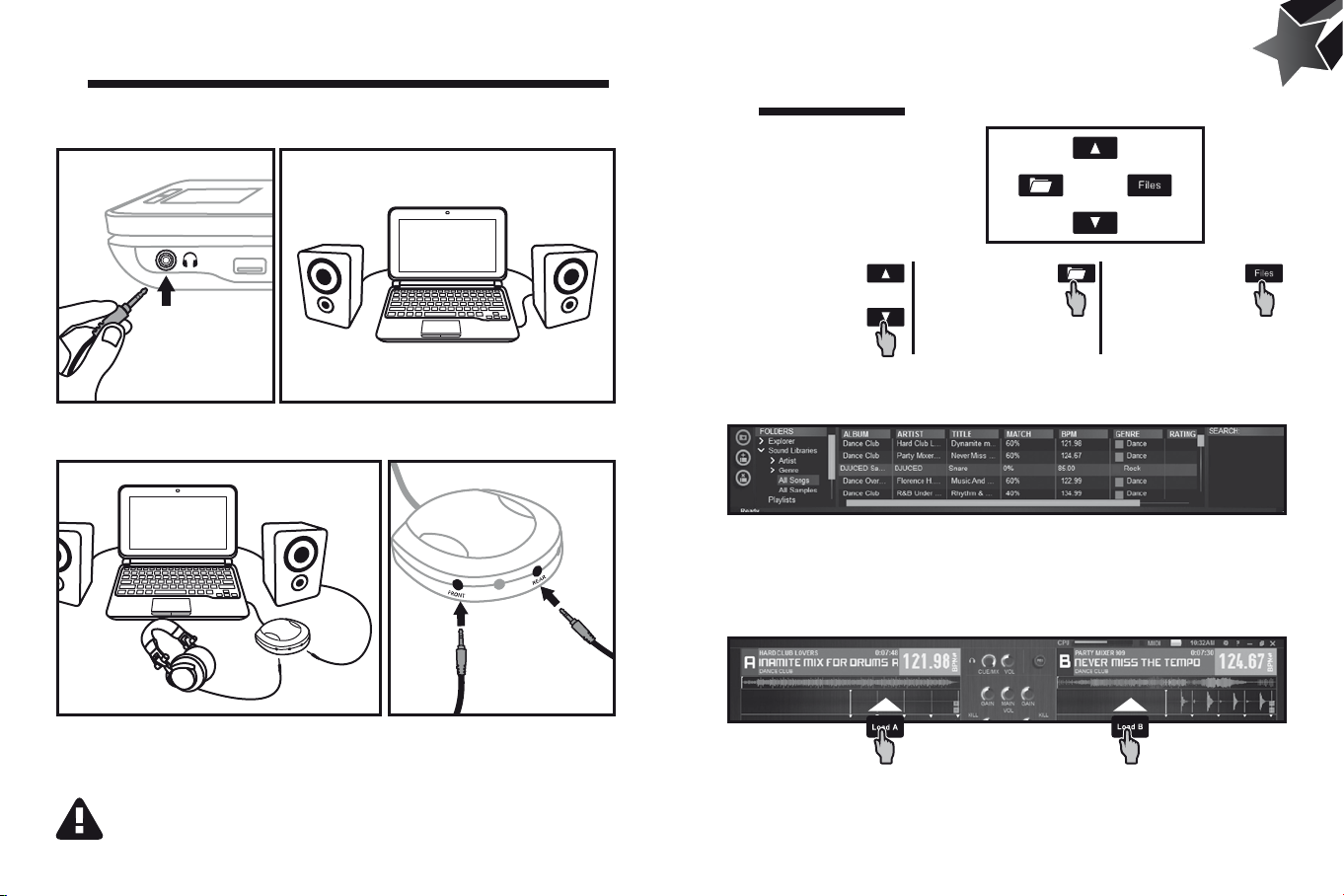
1 - ПоДкЛЮЧЕнИЕ ДИнаМИков И наУШнИков 2 - ЗаГРУЗка МУЗЫкИ в ПРоГРаММУ
DJUCED™ 18°
1.1 Подключение к звуковой стереокарте компьютера.
Для навигации по папкам и
файлам служат с ледующие кнопки.
РУ
1.2 Подключение к внешней многоканальной звуковой карте.
На большинстве представленных на рынке пользовательских звуковых карт
функция предусиления выведена на выходы 1-2. Поэтому сигнал для наушников
следует направлять на выходы 1-2, а микс — на выходы 3-4.
Ни в коем случае не подк лючайте никаких устройств к выходу для
наушников, поскольку это может сказаться на функциональности других
выходов.
Перемещение
между папками или
файлами:
2.1 Перейдит е к директории на ком пьютере, в которой хра нятся ваши музы кальные
файлы.
2.2 Найдя дорожк у, которую следует использовать (она выделяется), нажмите
кнопку Load A для загрузки дорожки на деку A или кнопку Load B для загрузки
дорожки на деку B. Программа DJUCED™ 18° автоматически анализирует значение
BPM (количество ударов в мину ту) загруженной дорожки и устанавливает метк у Cue
в месте первого бита на дорожке.
С помощью программы DJUCED™ 18° можно воспроизводить файлы наиболее
распространенных аудиоформатов (mp3, wav, wma, aif...), если на компьютере
установлены соответствующие кодеки. Установите программы iTunes,
Windows Media Player и пр., если они еще не установлены.
Раскрытие/
сворачивание
дерева папок:
3/ 112/ 11
Доступ к списку
файлов в папке:
Page 3

3 - ПРЕДПРосЛУШИванИЕ ДоРоЖкИ
Функция предпрослушивания позволяет подготовить следующую дорожку
(которая будет воспроизведена после текущей выводимой дорожки). С
помощью этой функции можно выровнять бит следующей дорожки или
настроить воспроизведение точно с заданного места. Кроме того, можно
поставить метку, которая обозначит позицию для начала воспроизведения
дорожки (об этом см. раздел 6 – РАБОТА С МЕТКАМИ CUE).
Для предпрослушивания дорожки необходимо использовать
многоканальную звуковую карту.
3.1 Вы воспроизводите дорожку на деке A и хотите предварительно прослушать
следующую дорожку на деке B.
РУ
3.2 Нажмите кнопку на деке B (куда загружена дорожка, которую надо
предварительно прослушать).
3.3 Запустите и прослушайте дорожку на деке B. Подготовьте дорожку (выровняв ее
бит, установив метку...).
A B
4/ 11 5/ 11
Page 4

4 - МИкШИРованИЕ ДоРоЖЕк
Микширование дорожек обозначает последовательное соединение песен без
задержек и пауз между ними.
4.1 Вы загрузи ли по дорожке на каж дую деку (A и B). Установит е регуляторы гро мкости в
положение, показанное на рисунке.
A
4.2 Сначала вы хотите воспроизвести дорожку на деке A.
A
4.3 Сместите кроссфейдер в с торону нужной деки (в данном случае — влево).
B
4.5 Перед окончанием воспроизведения текущей дорожки запустите дорожку
на деке B.
B
4.6 Для обеспечения единого ритма при переходе синхронизируйте значение BPM
(кол-во ударов в минут у) дорожки, которая будет воспроизведена следующей.
Для этого нажмите кнопку Sy nc на деке B (1), чтобы бит соответствующей дорожки
совпадал с битом дорожки, воспроизведение которой будет заканчиваться (на деке
A). Бит (BPM) можно так же отрегулировать для совпадения с битом дорожки на деке
A с помощью регулятора модуляции (2).
1 2
BB
РУ
A B
4.4 Выберите предпрослушивание на деке B (см. 3. Предпрослушивание дорожки).
4.7 Для выполнения перехода постепенно перемещайте кроссфейдер в сторону
деки, на которой воспроизводится новая дорожка (в данном случае — вправо).
A B
7/116/ 11
Page 5

5 - ЭФФЕктЫ И ЦИкЛЫ
Эффект представляет собой фильтр (или набор фильтров) для изменения
звука: эхо, реверберация и пр.
Цикл — это часть дорожки с определенным пользователем началом и концом,
воспроизводимая многократно.
5.1 Применение эффекта к загруженной и воспроизводимой дорожке.
С помощью кнопки Shift выберите режим Fx.
Если кнопка Shift не горит, пульт находится в режиме Loops (= цик лы).
Если кнопка Shift горит, пульт находится в режиме Fx (= эффекты).
В режиме эффектов нажмите одну кнопку для применения эффекта или несколько
кнопок для применения набора эффектов. Соответствующий эффек т или эффекты
отображаются в программе DJUCED™ 18°.
5.2 Создание и воспроизведение цикла с загруженной и воспроизводимой
дорожкой
С помощью кнопки Shift выберите режим Loops.
Если кнопка Shift не горит, пульт находится в режиме Loops (= цик лы).
Если кнопка Shift горит, пульт находится в режиме Fx (= эффекты).
В режиме циклов во время воспроизведения дорожки нажмите кнопк у 1 для
определения точки начала цикла, а затем кнопку 2 в тот момент, который следует
определить как точку конца цикла. Для определения наилучшей точки конца
цикла опирайтесь на вертикальные линии в программе DJUCED™ 18° (1 линия
= 1 бит), а также на логику воспроизводимой музыки.
DJUCED™ 18° воспроизводит часть дорожки в качестве цик ла. Для выхода из цикла и
возврата к обычному воспроизведению нажмите кнопк у 2.
РУ
Для модуляции соответствующего эффекта поверните регулятор.
Для разделения цикла пополам нажмите кнопку 3, а для увеличения длины цикла
вдвое — кнопку 4.
÷
2
9/118/11
X
2
Page 6

6 - РаБота с МЕткаМИ CUE 7 - соЗДанИЕ сПИска восПРоИЗвЕДЕнИЯ
РУ
Метка (или точка Cue) — это маркер, который можно поместить в
музыкальную дорожку. Она определяет место начала воспроизведения этой
дорожки.
6.1 Во время проигрывания дорожки
остановите воспроизведение нажатием
кнопки
Cue нажатием кнопки
6.2 Для перехода к уже установленной метке Cue запустите воспроизведение
и нажмите кнопку
остановится. Чтобы продолжить воспроизведение от метки Cue, нажмите кнопк у
6.3 При нажатии кнопки
воспроизведение начинается
с последней установленной на
дорожке метки и останавливается при
отпускании кнопки.
Для перехода к метке Cue и запуска
воспроизведения нажмите кнопки
Для удаления метки щелкните
(в программе DJUCED™ 18°).
. Затем установите метку
и отпустите кнопку .
+
.
.
. При отпускании кнопки воспроизведение
A
Выделите одну из дорожек,
которую надо добавить в список
воспроизведения, с помощью
следующих кнопок:
Слева отображается кнопка
Для создания списка воспроизведения
щелкните кнопку
Введите имя для списка
воспроизведения и щелкните OK.
В папке Playlists появляется новый
список воспроизведения.
.
.
Вернитесь к папке с песнями
с помощью следующих кнопок:
В программе DJUCED™ 18° с помощью
мыши выделите одну или несколько
дорожек.
Удерживая кнопк у SHIFT на
клавиатуре компьютера, можно
выбрать несколько файлов подряд.
Перетащите выбранные файлы в
созданный список воспроизведения
(здесь — «My Playlist»).
11/ 1110 /11
